win10关闭触摸板快捷键是哪个 win10关闭触摸板快捷键怎么设置
更新时间:2024-02-07 10:57:06作者:xinxin
大多笔记本win10电脑中都自带有触摸板功能,能够方便用户随时进行操作,当然有些用户也会选择给电脑外接键盘来输入,这时我们可以通过win10系统自带快捷键来关闭触摸板功能,可是win10关闭触摸板快捷键是哪个呢?在文本中小编就给大家带来win10关闭触摸板快捷键怎么设置,一起来了解下吧。
具体方法:
方法一:
1、打开电脑的控制面板(设置):
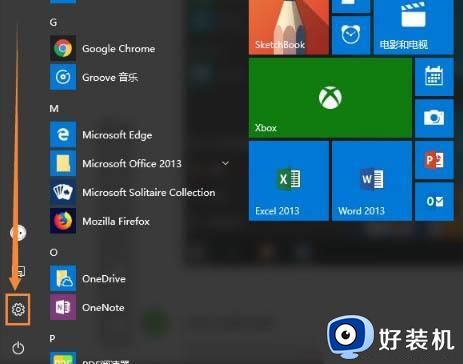
2、点击设备选项:
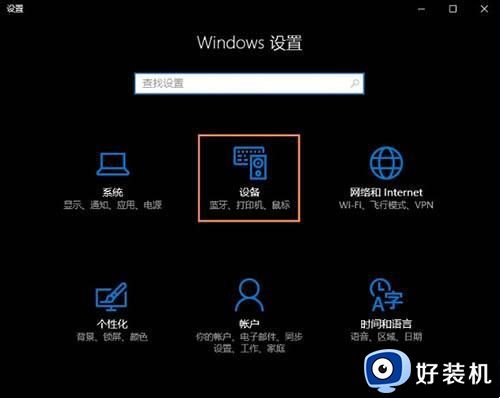
3、进入新的操作界面以后,可以看到鼠标和触摸板选项,点击该选项:
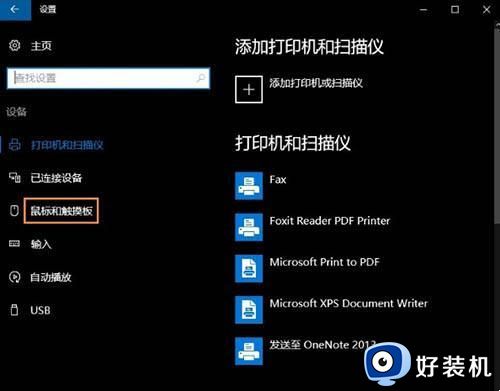
4、可以看其他鼠标选项:
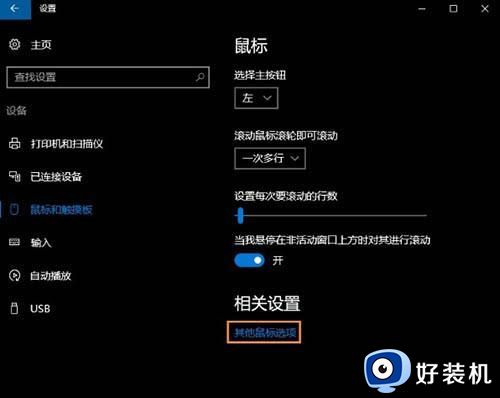
5、打开鼠标属性:
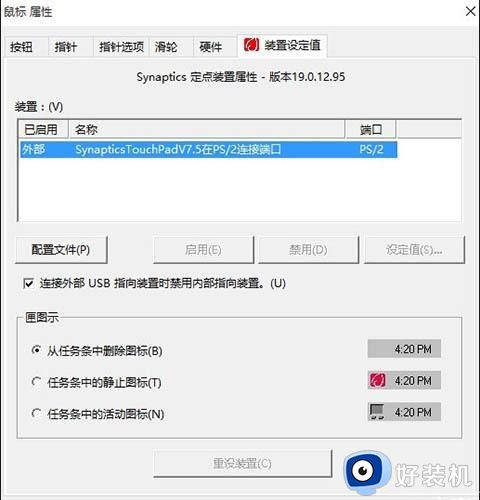
6、勾选连接外部usb指向装置时禁用内部指向装置:
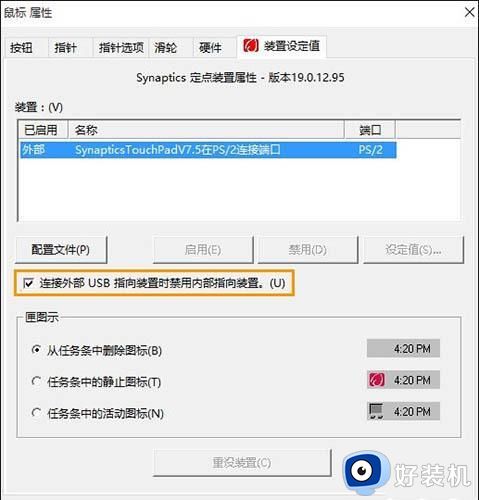
方法二、
部分笔记本电脑型号还可以直接按下快捷键fn+F9,来关闭触摸板功能。

上述就是小编给大家讲解的win10关闭触摸板快捷键怎么设置所有内容了,有遇到过相同问题的用户就可以根据小编的步骤进行操作了,希望能够对大家有所帮助。
win10关闭触摸板快捷键是哪个 win10关闭触摸板快捷键怎么设置相关教程
- win10触摸板关闭的方法 win10怎么关闭触摸板
- win10笔记本关闭触摸板设置方法 win10如何关闭笔记本触摸板功能
- win10关闭电脑触摸功能设置方法 win10如何关闭电脑触摸板功能
- win10关闭触摸板设置方法 win10怎么永久禁用触摸板
- win10笔记本电脑怎么关闭触摸板 win10系统如何关闭笔记本电脑触摸板
- 笔记本电脑w10怎么关闭触摸板 笔记本w10如何关闭触摸板
- 戴尔win10怎么关触摸板功能 戴尔win10触摸板如何关闭
- win10不能关闭触摸板怎么办 win10无法关闭触摸板处理方法
- win10连接鼠标时关闭触摸板怎么设置 win10设置连接鼠标时触摸板禁用的方法
- 惠普win10触摸板怎么关闭 惠普笔记本win10关闭触摸板的步骤
- win10拼音打字没有预选框怎么办 win10微软拼音打字没有选字框修复方法
- win10你的电脑不能投影到其他屏幕怎么回事 win10电脑提示你的电脑不能投影到其他屏幕如何处理
- win10任务栏没反应怎么办 win10任务栏无响应如何修复
- win10频繁断网重启才能连上怎么回事?win10老是断网需重启如何解决
- win10批量卸载字体的步骤 win10如何批量卸载字体
- win10配置在哪里看 win10配置怎么看
win10教程推荐
- 1 win10亮度调节失效怎么办 win10亮度调节没有反应处理方法
- 2 win10屏幕分辨率被锁定了怎么解除 win10电脑屏幕分辨率被锁定解决方法
- 3 win10怎么看电脑配置和型号 电脑windows10在哪里看配置
- 4 win10内存16g可用8g怎么办 win10内存16g显示只有8g可用完美解决方法
- 5 win10的ipv4怎么设置地址 win10如何设置ipv4地址
- 6 苹果电脑双系统win10启动不了怎么办 苹果双系统进不去win10系统处理方法
- 7 win10更换系统盘如何设置 win10电脑怎么更换系统盘
- 8 win10输入法没了语言栏也消失了怎么回事 win10输入法语言栏不见了如何解决
- 9 win10资源管理器卡死无响应怎么办 win10资源管理器未响应死机处理方法
- 10 win10没有自带游戏怎么办 win10系统自带游戏隐藏了的解决办法
